Ein- und Auszahlungen über das Verrechnungskonto verwalten
Im „Verrechnungskonto“ sind alle Zahlungen und Geschäftsvorfälle aufgeführt, die nicht über ein Bank-, Kreditkarten-, Paypal- und sonstiges Onlinekonto oder ein separates Kassenbuch gebucht worden sind. Auf diese Weise können Sie beispielsweise …
- Verpflegungsmehraufwendungen,
- anteilige Kosten eines häuslichen Arbeitszimmers oder umgekehrt auch
- private Nutzungsanteile am Geschäftswagen oder den betrieblichen Telefonkosten buchen.
Falls Sie gar kein Kassenbuch führen, fließen außerdem alle bar bezahlten Betriebsausgaben sowie Ihre Bargeldeinnahmen über das Verrechnungskonto in die Einnahmenüberschussrechnung ein:
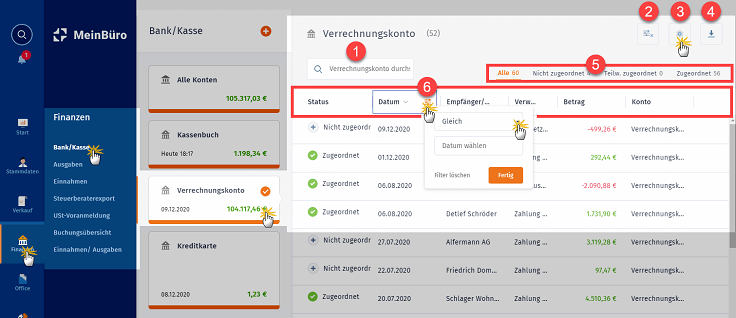
Den Inhalt der Verrechnungskontoliste passen Sie bei Bedarf gezielt an Ihren Informationsbedarf an:
- Mit der (1) Volltextsuche stöbern Sie nach Namen, Verwendungszwecken, Beträgen und anderen Buchungsdetails. Auf diese Weise greifen Sie gezielt auf bestimmte Vorgänge zu.
- Per Mausklick auf das (2) Reglersymbol setzen Sie alle Filtereinstellungen zurück. Dadurch werden anschließend wieder sämtliche Datensätze angezeigt.
- Über das (3) Zahnradsymbol öffnen Sie die Spalteneinstellungen. Im Dialogfenster „Spalten anpassen“ wählen Sie aus, welche Spalte(n) ein- und ausgeblendet werden.
- Per Mausklick auf den (4) Abwärtspfeil starten Sie den Download der aktuellen Listenanzeige im EXCEL-Format.
- Mithilfe der (5) Status-Links wählen Sie aus, ob „Alle“, „Nicht zugeordnete“, „Teilweise zugeordnete“ oder nur „Zugeordnete“ Buchungen angezeigt werden sollen.
- Über die (6) Filtersymbole am rechten Rand der Spalten-Überschriften können Sie die Anzeige ebenfalls auf Teilmengen begrenzen: So …
– schalten Sie in der Spalte „Status“ zwischen bereits zugeordneten und noch nicht zugeordneten Vorgängen um,
– wählen in der Spalte „Datum“ bestimmte Tage oder andere Zeiträume aus,
– filtern in der Spalte „Empfänger / Auftraggeber“ gezielt Kunden und / oder Lieferanten heraus,
– durchforsten den „Verwendungszweck“ nach Suchbegriffen oder
– beschränken die Anzeige über die Spalte „Betrag“ auf einen Euro-Betrag oder eine bestimmte Euro-Größenordnung.
Außerdem können Sie die Tabelle per Mausklick auf den Spaltenkopf nach der betreffenden Spalte sortieren. Ein erneuter Mausklick dreht die Sortierreihenfolge um.
Auf diese Weise sorgen Sie dafür, dass in der Verrechnungskonto-Liste immer genau die Informationen angezeigt werden, die Sie tatsächlich benötigen.
Bitte beachten Sie: Direkte Buchungen sind im Arbeitsbereich „Finanzen > Bank / Kasse“ auf dem Verrechnungskonto nicht möglich. Dort erscheinen nur solche Vorgänge, die zuvor im Bereich „Finanzen > Bank / Kasse“ unter „Ausgaben“ und „Einnahmen“ erfasst worden sind.
